Cara memperbarui Chromebook Anda

- 1479
- 329
- Darryl Ritchie
Memperbarui Sistem Operasi Chromebook Anda dapat menyelesaikan masalah kinerja dan kegagalan sistem. Google juga meluncurkan fitur baru untuk chromebook melalui pembaruan chromeos. Artikel ini akan membantu Anda memahami bagaimana Chromebook menangani pembaruan perangkat lunak.
Anda juga akan belajar cara menginstal Chromeos versi terbaru di Chromebook pribadi, sekolah, atau karya Anda.
Daftar isi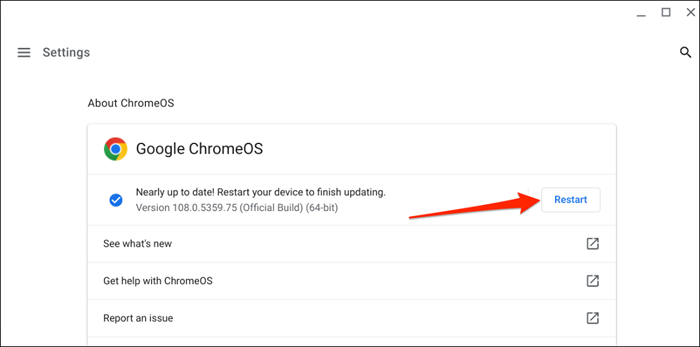
Itu berarti chromebook Anda perlu reboot untuk menyelesaikan instalasi pembaruan perangkat lunak. Chromeos juga mendorong pemberitahuan "pembaruan yang tersedia" ke baki sistem Chromebook Anda saat ada pembaruan perangkat lunak yang tertunda baru.
Ketuk waktu Di sudut kanan bawah layar Chromebook Anda dan pilih Restart untuk memperbarui pada pemberitahuan.
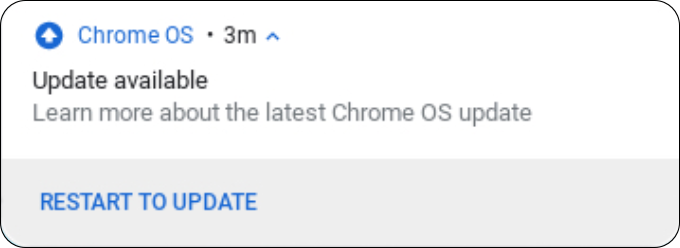
Kiat cepat: Memasuki Chrome: // Pengaturan/Bantuan Di alamat Browser Chrome menampilkan versi Chromeos Chromebook Anda saat ini.
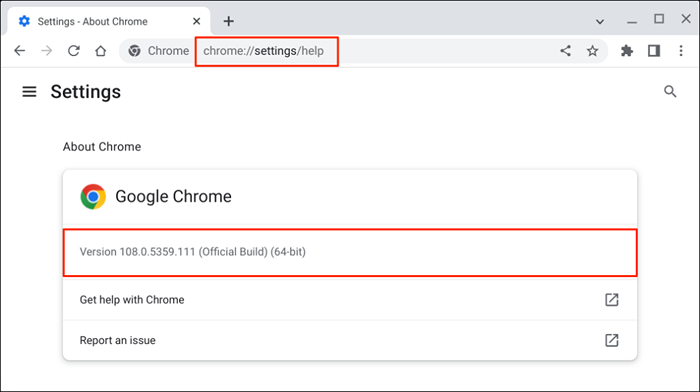
Periksa secara manual untuk pembaruan Chromebook
Chromebook terkadang gagal memeriksa dan mengunduh pembaruan perangkat lunak secara otomatis. Untungnya, Anda selalu dapat memeriksa sendiri pembaruan di menu Pengaturan.
Menuju ke Pengaturan > Tentang Chromeos dan pilih Periksa pembaruan tombol. Itu memaksa Chromebook Anda untuk memeriksa dan mengunduh pembaruan yang tersedia.
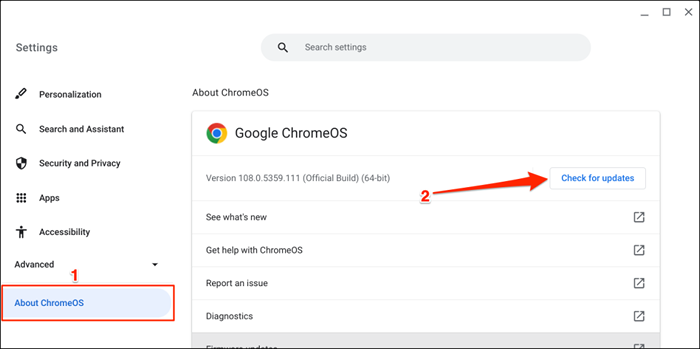
Chromebook Anda mulai mengunduh pembaruan baru yang tersedia untuk Chromebook Anda. Waktu pengunduhan akan bervariasi tergantung pada kecepatan koneksi Anda dan ukuran pembaruan Chromeos.
Jika Chromebook Anda menggunakan data seluler atau hotspot ponsel Anda, Anda akan melihat peringatan memberi tahu Anda berapa banyak data yang dibutuhkan pembaruan. Pilih Melanjutkan Untuk memulai proses pembaruan perangkat lunak.
Pilih Mengulang kembali tombol untuk menyelesaikan pembaruan. Tutup semua aplikasi sebelum me -reboot Chromebook Anda sehingga Anda tidak kehilangan data yang belum disimpan.
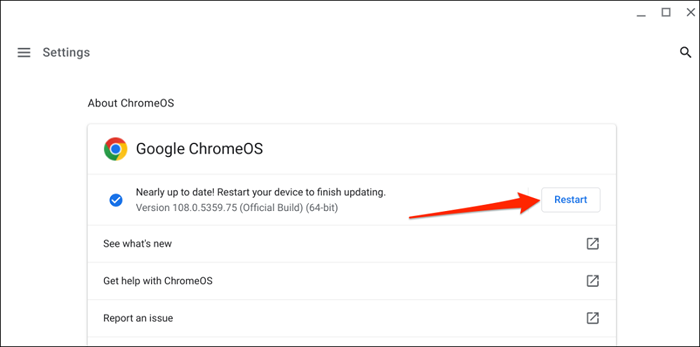
Pesan “Chromebook Anda Mendapat Upak Tanggal” muncul jika Anda memiliki versi Google Chromeos terbaru.

Saat Anda memeriksa pembaruan perangkat lunak, Google mengumpulkan beberapa informasi tentang nomor Chromebook-Model Anda, versi ChromeOS, bahasa, dll. Tidak ada data pribadi atau informasi tentang akun Google Anda yang dikirim ke Google.
Tidak dapat memperbarui Chromebook Anda? Coba perbaikan ini
Coba perbaikan pemecahan masalah di bawah ini jika Chromebook Anda tidak akan mengunduh atau menginstal versi ChromeOS terbaru.
Periksa Koneksi Internet Anda
Koneksi internet yang lambat atau tidak konsisten dapat mencegah chromebook Anda mengunduh pembaruan perangkat lunak. Beralih ke Wi-Fi atau Ethernet jika Anda menggunakan data seluler. Jika Anda menggunakan Wi-Fi, memindahkan Chromebook Anda lebih dekat ke router Anda dapat meningkatkan kualitas atau kecepatan koneksi.

Chromebook Anda dapat memutuskan sambungan dari Wi-Fi jika jaringan tidak bekerja dengan perangkat Chrome OS. Chromebook mendukung jaringan terbuka dan aman yang menggunakan WEP, WEP Dynamic, WPA-Enterprise, WPA-Enterprise, WPA-PSK Protocols/Pengaturan. Dokumen Dukungan Google ini memiliki informasi lebih lanjut tentang kompatibilitas jaringan Wi-Fi Chromebook.
Reboot router Anda atau perbarui firmwarenya jika Anda tidak dapat menginstal pembaruan ChromeOS melalui Wi-Fi atau Ethernet. Setel ulang router Anda atau hubungi penyedia jaringan atau administrator Anda untuk mendapatkan dukungan jika masalahnya tetap ada.
Reboot Chromebook Anda
Memulai ulang chromebook Anda dapat menyelesaikan gangguan sistem sementara yang menghambat unduhan atau pemasangan pembaruan chromeos.
Ketuk waktu Di sudut kanan bawah layar Anda dan pilih Ikon Daya untuk mematikan chromebook Anda.
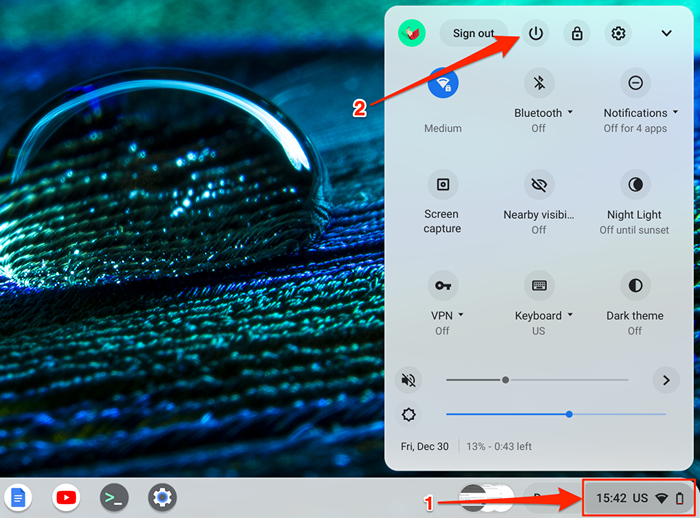
Tunggu 1-2 menit, nyalakan Chromebook Anda, sambungkan ke Wi-Fi atau Ethernet, dan periksa lagi pembaruan.
Powerwash (Reset Pabrik) Chromebook Anda
Setel ulang Chromebook Anda ke Factory Default Jika tidak akan mengunduh atau menginstal pembaruan perangkat lunak. Powerwashing Chromebook Anda menghapus hard drive -nya. Oleh karena itu, kami sarankan mencadangkan file penting ke Google Drive atau perangkat penyimpanan eksternal sebelum pabrik mengatur ulang Chromebook Anda.
Pergi ke Pengaturan > Canggih > Setting pengaturan dan pilih Mengatur ulang tombol.
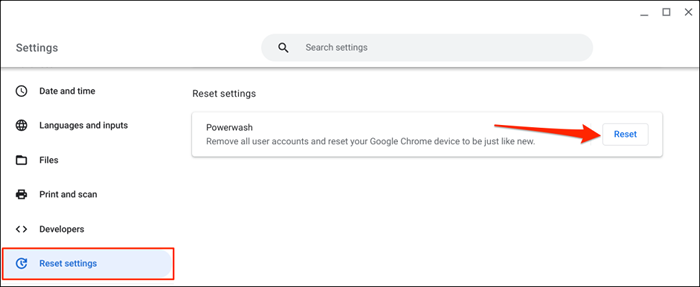
Pilih Mengulang kembali pada pop-up untuk memulai proses reset pabrik. Lihat tutorial kami tentang powerwashing a chromebook untuk instruksi terperinci.
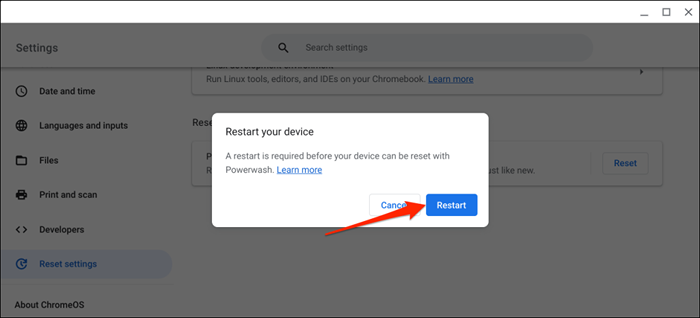
Hubungi administrator Anda
Anda mungkin tidak dapat memperbarui sistem operasi pada Chromebook yang dikelola oleh pekerjaan atau sekolah Anda. Hubungi sekolah atau administrator kerja Anda untuk menginstal pembaruan Chromeos.
Dapatkan fitur terbaru
Menginstal Pembaruan ChromeOS Menambahkan fitur keamanan terbaru dan membantu Chromebook Anda berjalan dengan lancar. Hubungi Produsen Chromebook Anda jika Anda masih tidak dapat menginstal pembaruan ChromeOS setelah mencoba perbaikan pemecahan masalah di atas.
- « Cara mengaktifkan dan menonaktifkan touchpad di chromebook
- Cara memecahkan masalah termostat sarang Anda »

